Manter seu site WordPress atualizado é mais do que apenas uma tarefa de rotina; é uma etapa crucial para proteger seu site.
Como o maior site de recursos do WordPress, frequentemente recebemos vários e-mails de usuários perguntando se é seguro atualizar seu site WordPress após uma nova versão.
Este artigo explicará a importância de usar a versão mais recente do WordPress e mostrará como atualizá-lo corretamente.
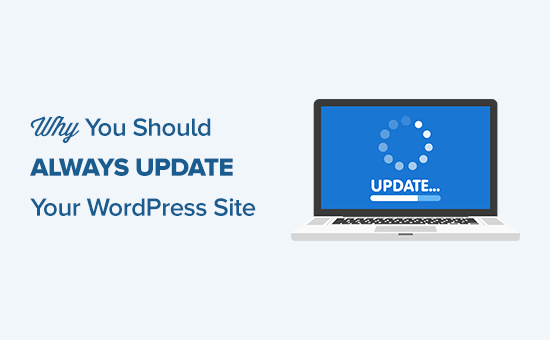
Por que você deve atualizar o WordPress
O WordPress é gratuito, e uma comunidade global de desenvolvedores trabalha em seu desenvolvimento.
A cada nova versão, eles corrigem bugs, adicionam novos recursos, melhoram o desempenho e aprimoram os recursos existentes para se manterem atualizados com os mais recentes padrões do setor.
Em outras palavras, ao não atualizar o WordPress, você está arriscando a segurança do seu site e perdendo novos recursos/melhorias.
Dica: As tarefas rotineiras do WordPress estão tomando muito do seu tempo? Dê uma olhada no nosso Serviço de Manutenção do WordPress. Por uma pequena taxa, nossa equipe de especialistas instalará atualizações e monitorará seu site 24 horas por dia, 7 dias por semana.
Tutorial em vídeo
Se você preferir instruções por escrito ou precisar de mais detalhes, continue lendo.
Vamos dar uma olhada nos prós e contras de atualizar o WordPress.
1. Segurança
A segurança é, sem dúvida, o motivo mais importante pelo qual você deve manter seu site WordPress atualizado.
O WordPress alimenta mais de 43% de todos os sites do mundo. Devido à sua popularidade, o WordPress é um alvo comum de hackers, distribuidores de códigos maliciosos, ladrões de dados e hackers.
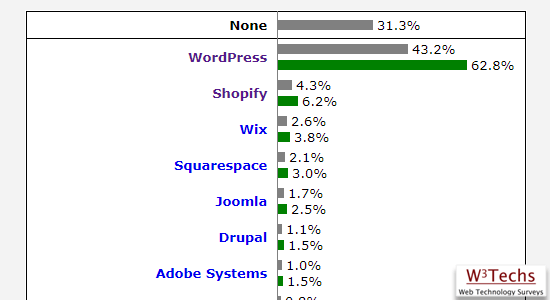
Como o WordPress é de código aberto, qualquer pessoa pode estudar o código-fonte para aprender e aprimorá-lo. No entanto, isso também significa que os hackers podem estudá-lo e encontrar maneiras de invadir sites.
A boa notícia é que nem todos os hackers são maus. Há muito mais hackers bons do que ruins, o que significa que os especialistas em segurança de todo o mundo podem estudar o código e relatar corretamente os bugs/correções de segurança.
Sempre que uma vulnerabilidade de segurança é relatada, a equipe principal do WordPress trabalha arduamente para lançar uma atualização que corrija o problema.
Isso significa que, se você não estiver usando a versão mais recente do WordPress, estará usando um software com vulnerabilidades de segurança conhecidas. Os hackers podem procurar sites que executam a versão mais antiga, e você pode se tornar vítima de um ataque sofisticado.
Os hackers também podem explorar os plug-ins. Portanto, você precisa garantir que todos os seus plug-ins, temas e o próprio núcleo do WordPress estejam sempre atualizados.
Para obter mais dicas sobre como manter seu site seguro, consulte nosso guia definitivo de segurança do WordPress.
2. Novos recursos interessantes
Cada versão principal do WordPress vem com novos recursos e alterações no software.
Por exemplo, o WordPress 5.0 introduziu o editor de blocos, o WordPress 5.3 incluiu melhorias na acessibilidade e na interface do usuário, e o WordPress 5.4 veio com novos blocos e melhorias no editor de blocos.
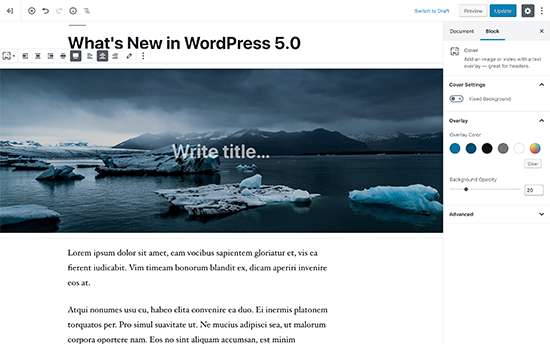
Se você estiver usando uma versão mais antiga do WordPress, sua experiência com o WordPress será muito diferente da de alguém que usa a versão mais recente.
Você terá dificuldade para encontrar ajuda on-line sobre o WordPress usando uma versão mais antiga. Os usuários dos fóruns de suporte do WordPress presumirão que você está usando a versão mais recente do WordPress.
3. Velocidade

Os desenvolvedores do WordPress estão sempre tentando tornar as coisas mais rápidas. Cada nova versão tem várias melhorias de desempenho que tornam o WordPress mais rápido e eficiente.
Por exemplo, o WordPress 4.2 melhorou o desempenho do JS para menus de navegação, e o WordPress 4.1 melhorou as consultas complexas, o que ajudou os sites que usavam essas consultas a ter um desempenho melhor.
Como a velocidade é um fator importante para SEO, você deve manter seu WordPress atualizado para garantir o máximo de benefícios de desempenho.
Confira nosso guia definitivo sobre velocidade e desempenho do WordPress para obter mais dicas sobre como aumentar a velocidade do seu site.
4. Correções de bugs
Apesar dos testes rigorosos das principais versões, às vezes os bugs do WordPress podem passar despercebidos.
É por isso que há versões menores do WordPress em tempo hábil (aquelas com X.X.X) para compensar isso. Por exemplo, a atualização do WordPress 6.2.1 corrigiu 20 bugs da versão 6.2.
Agora, se você for aos fóruns de suporte do WordPress para pedir ajuda, o primeiro conselho que receberá é atualizar o WordPress, pois isso pode resolver o problema. Se você insistir em não atualizar o WordPress, não poderá receber ajuda.
5. Compatibilidade (ou NÃO)
Muitas vezes, os desenvolvedores de plugins e temas coordenam suas atualizações com as principais versões do WordPress para garantir que estejam aproveitando os novos recursos e aprimoramentos disponíveis.
No entanto, em alguns casos, uma atualização pode quebrar seus plug-ins existentes do WordPress se eles não estiverem seguindo as práticas recomendadas e os padrões de codificação.
Por isso, é fundamental que você mantenha backups regulares do WordPress.
Resumindo, a única desvantagem é que seu site será interrompido em alguns casos raros. No entanto, a vantagem é que você tem:
- Segurança aprimorada do WordPress
- Novos recursos interessantes do WordPress
- Experiência mais rápida com o WordPress
- Um site WordPress sem bugs
- Melhor compatibilidade
Agora que você sabe por que é importante manter seu site WordPress atualizado, vamos dar uma olhada em como atualizar o WordPress.
Como manter seu site WordPress atualizado
É bastante fácil atualizar o núcleo, os plug-ins e os temas do WordPress sempre que houver uma nova atualização para eles.
O WordPress tem um sistema integrado de notificação de atualizações. Quando você faz login no painel do WordPress, ele destaca o número de atualizações disponíveis.
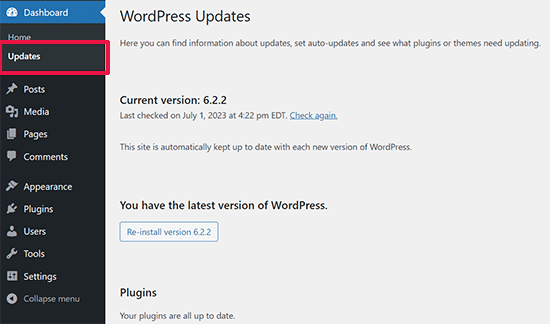
Tudo o que você precisa fazer é acessar a página Dashboard ” Updates e instalar essas atualizações. Esse é um processo de um clique.
No entanto, como muitos proprietários de sites não acessam o painel do WordPress diariamente, eles podem nem saber que uma atualização está disponível por alguns dias. Felizmente, você tem algumas opções.
Se você estiver usando o WordPress 3.7 ou superior, as atualizações automáticas serão ativadas para versões menores (reservadas para segurança e correções de bugs). Você pode ativar as atualizações automáticas para as versões principais, plug-ins e temas.
Como alternativa, você pode receber notificações por e-mail quando houver uma nova atualização para seu site WordPress.
Receba notificações por e-mail sobre atualizações no WordPress
Quando você está ocupado administrando sua empresa, fazer login no seu site para verificar se há atualizações geralmente é a última coisa que passa pela sua cabeça. Não seria mais fácil se você pudesse receber uma notificação por e-mail sempre que houvesse uma atualização em seus sites WordPress?
Bem, isso é possível.
A primeira coisa que você precisa fazer é instalar e ativar o plug-in Companion Auto Update. Após a ativação, visite Tools ” Auto Updater para definir as configurações do plug-in.
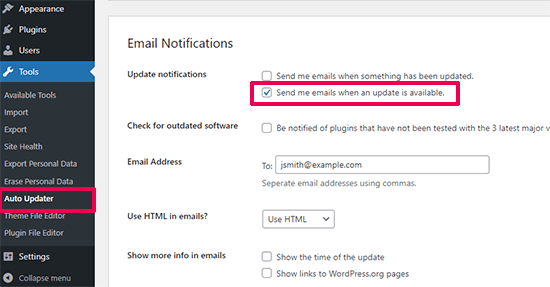
Role para baixo até a seção Notificações por e-mail e marque a caixa ao lado da opção “Enviar-me e-mails quando uma atualização estiver disponível”.
Opcionalmente, você pode fornecer endereços de e-mail alternativos para receber notificações, mostrar a hora da atualização ou mostrar links para páginas do WordPress.org.
Por padrão, ele verifica se há atualizações do núcleo do WordPress, atualizações de plug-ins e atualizações de temas.
Se você não receber notificações de atualização do plug-in, consulte nosso guia sobre como corrigir o problema do WordPress que não envia e-mails.
Instalação automática de atualizações do WordPress
Você pode automatizar ainda mais o processo. O WordPress permite que você ative atualizações automáticas para as principais versões, plug-ins e temas.
Essa opção é arriscada se você não estiver usando a hospedagem gerenciada do WordPress. As empresas de hospedagem gerenciada do WordPress atualizam automaticamente seu site para as principais versões do WordPress e ficam atentas se houver alguma falha.
Se você ativar as atualizações automáticas, há um pequeno risco de que seu site seja interrompido e você não estará on-line para corrigi-lo imediatamente. Dito isso, se você quiser ativar as atualizações automáticas, há duas maneiras de fazer isso (método de plug-in e método de código).
Vamos dar uma olhada no método do plug-in primeiro.
Primeiro, você precisa instalar e ativar o plug-in Easy Updates Manager. Após a ativação, você precisa visitar a página Dashboard ” Update Options para configurar o plug-in.
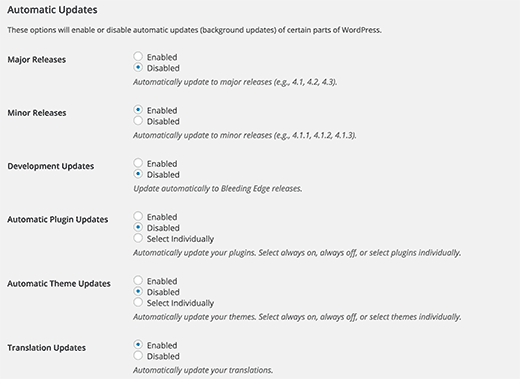
Agora você precisa rolar para baixo até a seção de atualizações automáticas, onde poderá ativar as atualizações automáticas para o núcleo, os plug-ins, os temas e os arquivos de tradução. Quando terminar, basta salvar suas configurações.
Ativar atualizações automáticas para plug-ins específicos do WordPress
O WordPress também permite que você ative as atualizações automáticas dos plug-ins. Basta acessar a página Plugins e clicar no link “Ativar atualizações automáticas”.
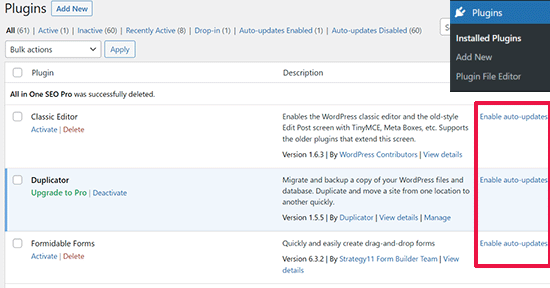
Isso é útil se você quiser ativar as atualizações automáticas de plug-ins essenciais.
Ativar atualizações automáticas usando o arquivo wp-config
Você pode ativar as atualizações automáticas do núcleo do WordPress simplesmente adicionando esta linha ao arquivo wp-config.php.
Certifique-se de fazer o backup de seu site primeiro, caso algo dê errado.
define('WP_AUTO_UPDATE_CORE', true);
Se você também quiser atualizar automaticamente seus temas e plug-ins, precisará adicionar isso ao arquivo functions.php do seu tema ou usar o WPCode para inserir o código personalizado (recomendado):
add_filter( 'auto_update_plugin', '__return_true' );
add_filter( 'auto_update_theme', '__return_true' );
Esperamos que este artigo tenha ajudado a entender por que você deve sempre usar a versão mais recente do WordPress. Talvez você também queira conferir nossas escolhas de especialistas para os plug-ins obrigatórios do WordPress e nosso guia sobre como solucionar erros do WordPress.
Se você gostou deste artigo, inscreva-se em nosso canal do YouTube para receber tutoriais em vídeo sobre o WordPress. Você também pode nos encontrar no Twitter e no Facebook.





Syed Balkhi says
Hey WPBeginner readers,
Did you know you can win exciting prizes by commenting on WPBeginner?
Every month, our top blog commenters will win HUGE rewards, including premium WordPress plugin licenses and cash prizes.
You can get more details about the contest from here.
Start sharing your thoughts below to stand a chance to win!
Amy says
My wordpress dashboard does NOT have the version on there I can’t find it anywhere! I can’t tell if the theme I want will work.
WPBeginner Support says
You may have a WordPress.com site in which case you would not see your version and wouldn’t need to update your version as that is done for you. You may want to take a look at our guide below on WordPress.com vs WordPress.org:
https://www.wpbeginner.com/beginners-guide/self-hosted-wordpress-org-vs-free-wordpress-com-infograph/
Administrador
Jess says
Hi
Great article and great points, thanks!
Only thing is a lot of the suggestions to update are not showing on my Word press at all in any of the places…. I see no options at all but my client says that they are getting options to up date via email. … Eish
Sarged says
Please excuse me.
I have updated my version 4.1.11 to the latest 4.5.2 and compared page load times with query monitor.
4.5.2 generates pages 30% slower and also runs a couple more queries.
The morale – never upgrade unless if REALLY necessary.
Fortunately, this was one of my test websites, not the production website.
If anyone tried testing cross-version performance please also share your findings.
Clementina says
Hi! I am going to update our WordPress site but I have a few questions.
1. I don’t have WordPress installed in my PC, our webdeveloper was the one who built the website and told me it is not necessary for me to install WordPress on my PC. Is it really not necessary?
2. If WordPress is not installed in my PC and I only access the website online through wp dashboard, can I update it there?
Hope you can help me because I am currently trying to install a new premium theme and the theme support thought that I need to update the wordpress version first. Thanks in advance!
Rupom Khondaker says
I just love wpbeginner and its awesome post. I learn many important tutorial about WordPress. I really appreciate it. Thanks for the awesome post.
Barry Williams says
Hello and thanks for this article; I have had problems with WP updating automatically and want to update manually when a new version is released.
Please advise how I can turn off automatic updating?
Thanks
Ryan Ayres says
This is a great and straightforward write-up. I appreciate it, I’ll be sending our skeptical customers to this to review the benefits and risks they can avoid by keeping up with their WordPress version.
Great stuff!
Ryan